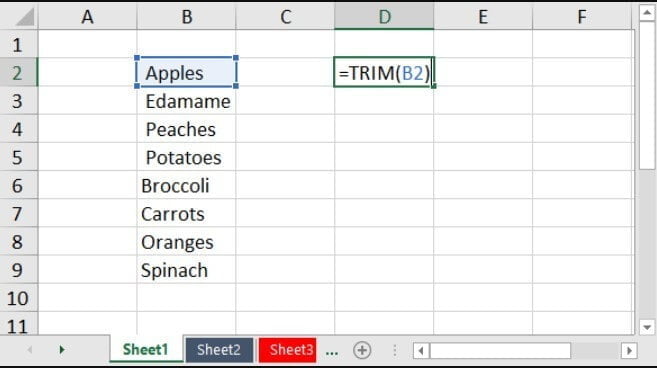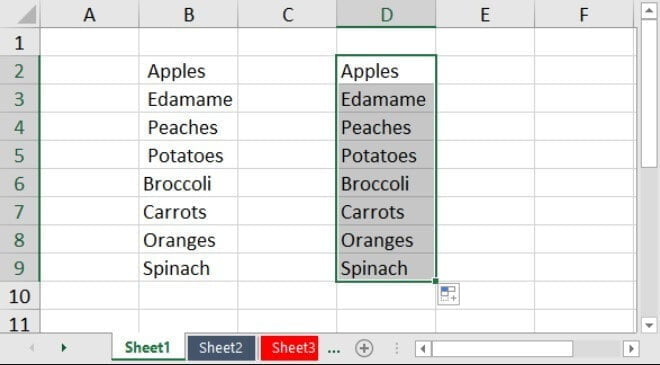Nội dung bài viết
Hàm Trim trong Excel là gì?
Khi làm việc trong Excel, đôi khi dữ liệu trong trang tính chứa các khoảng trắng ở đầu hoặc cuối. Tất nhiên, điều này dẫn đến các vấn đề khi cố gắng khớp dữ liệu với các mục nhập khác bằng các hàm như VLOOKUP hoặc HLOOKUP. Làm cho vấn đề trở không dễ dàng để phát hiện ra ô nào chứa dữ liệu có khoảng trắng ở đầu hoặc cuối. May mắn thay, hàm TRIM của Excel cung cấp một tùy chọn dễ sử dụng để nhanh chóng xóa các khoảng trắng ở đầu và cuối khỏi dữ liệu của bạn và trong mẹo này, bạn sẽ tìm hiểu cách bạn có thể sử dụng tính năng này để nhanh chóng khắc phục những vấn đề này.
Trong phân tích tài chính , chức năng TRIM có thể hữu ích trong việc loại bỏ khoảng cách bất thường khỏi dữ liệu được nhập từ các ứng dụng khác.
Xem thêm >> Power Query | Chuyển Đổi Và Nhập Dữ Liệu PDF Sang Excel
Xem thêm >> Hàm INDEX Và MATCH Tra Cứu Linh Hoạt Khắc Phục VLOOKUP
Hàm Trim loại bỏ khoảng trắng trong Excel
Để hiểu vấn đề và cách giải quyết vấn đề bằng cách sử dụng hàm TRIM của Excel, hãy xem xét tập dữ liệu được minh họa hình dưới.
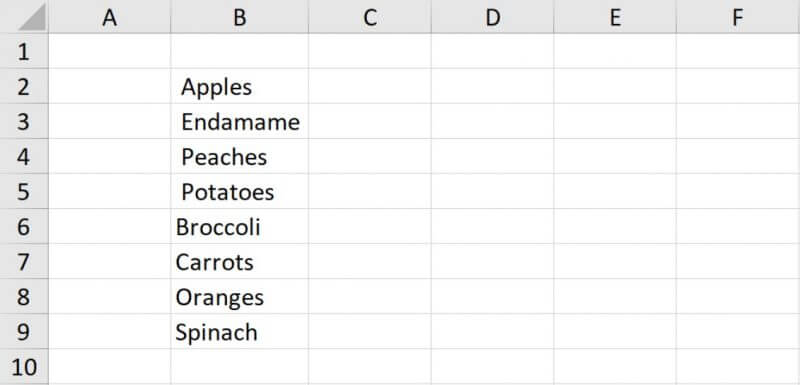
Mặc dù dữ liệu đã được sắp xếp theo thứ tự bảng chữ cái, nhưng nó không theo thứ tự. Điều này là do bốn mục đầu tiên – Apples, Edamame, Peaches và Potatoes – có khoảng trắng ở đầu văn bản. Hơn nữa, mặc dù không hiển thị rõ ràng từ ảnh chụp màn hình, một số trong bốn mục đầu tiên và một số trong bốn mục cuối cùng có khoảng trắng sau văn bản. Không chỉ việc sắp xếp dữ liệu bị ảnh hưởng bởi các khoảng trắng ở đầu không liên quan, mà bất kỳ hình thức cố gắng khớp dữ liệu trong cột B với dữ liệu trong các ô khác cũng sẽ bị ảnh hưởng bởi các khoảng trắng ở đầu và / hoặc ở cuối.
Công thức hàm Trim: =TRIM(text)
Trong đó:
- Text: Là một đoạn văn bản, văn bản này cần loại bỏ các khoảng trắng, tham số bắt buộc.
Một số lưu ý về Hàm TRIM:
- TRIM sẽ xóa các khoảng trắng thừa khỏi văn bản. Do đó, nó sẽ chỉ để lại khoảng trắng đơn giữa các từ và không có ký tự khoảng trắng nào ở đầu hoặc cuối văn bản.
- TRIM chỉ xóa ký tự khoảng trắng ASCII (32) khỏi văn bản.
- Văn bản Unicode thường chứa một ký tự khoảng trắng không ngắt (160) xuất hiện trong các trang web dưới dạng một thực thể HTML. Nó sẽ không bị xóa bằng TRIM.